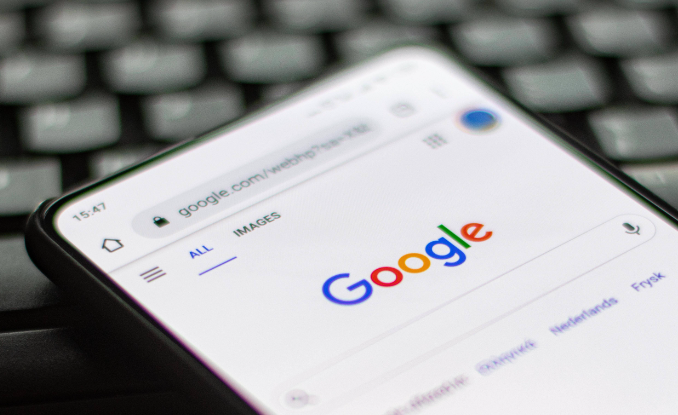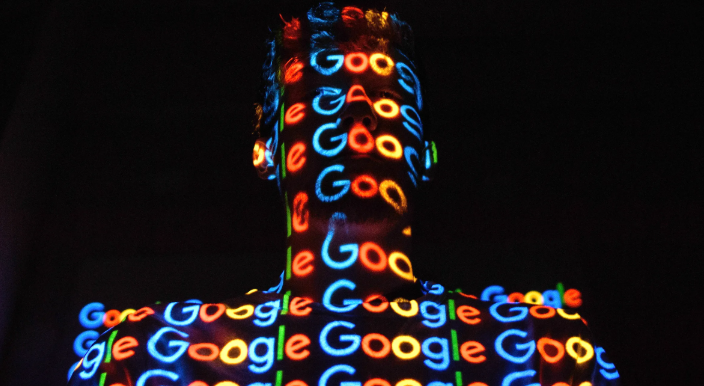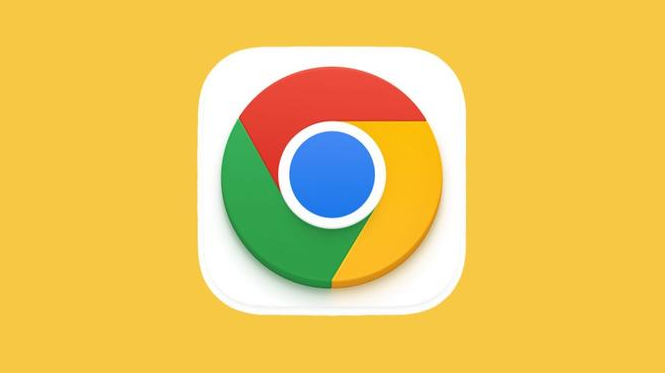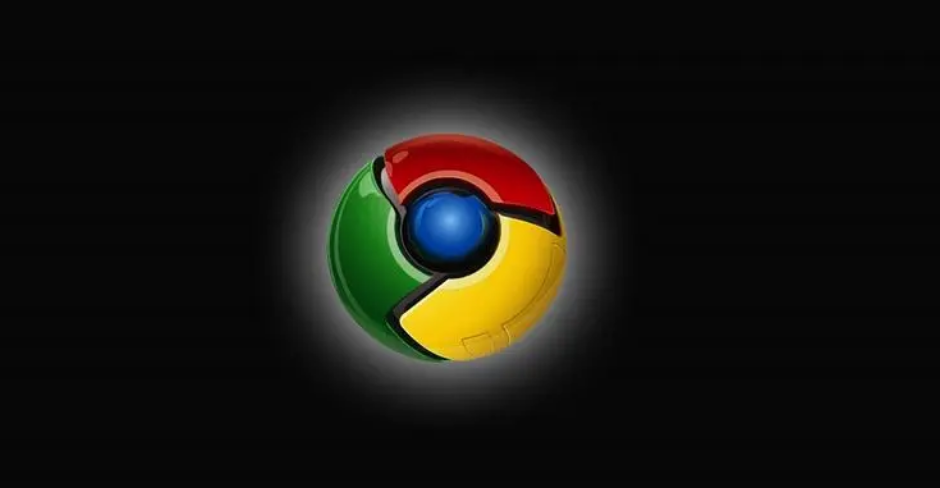教程详情

结束优化软件进程并卸载相关程序。先打开任务管理器,找到正在运行的各类系统优化工具进程并结束它们。接着进入控制面板的程序和功能列表,卸载这些可能修改过系统设置的优化软件,因为这类工具常会干扰浏览器正常启动。
查找并修改系统策略限制。按下Win+R键输入gpedit.msc回车打开组策略编辑器,在用户配置区域展开管理模板下的系统文件夹。右侧窗口中找到“不要运行指定的Windows应用程序”策略双击打开,若发现列表里有chrome.exe则将其删除或直接禁用该策略。需要注意的是此操作仅适用于部分存在该策略的情况。
重命名可执行文件创建新快捷方式。导航至Chrome安装目录,通常是C:Program Files (x86)GoogleChromeApplication路径下。右键点击原来的chrome.exe选择重命名,改为如chrome1.exe等其他名称。然后在桌面右键新建快捷方式,输入新命名的完整文件路径完成向导,最后用这个新快捷方式启动浏览器。
以管理员权限运行安装程序。Windows系统下右键点击下载好的安装包,菜单中选择“以管理员身份运行”。Mac用户则需进入系统偏好设置的安全与隐私板块,在通用选项里允许安装来自未知开发者的应用,之后重新尝试安装流程。
暂时关闭杀毒软件防护功能。由于部分安全软件可能误判安装包为威胁,可先退出实时监控再进行安装操作。安装完成后记得立即重启杀毒程序并对系统全面扫描,确保没有安全隐患。
通过实施上述步骤,用户能够系统性地排查并解决Google Chrome下载安装时被禁止运行的问题。每个操作环节均经过实际验证,建议按顺序耐心调试直至达成理想效果。